ChemOffice 2021安装教程详解
(适合0基础新手)
第一步,双击ChemOffice2021安装包,弹出解压弹窗,如下图所示,注意了,这只是解压,不是安装。默认解压路径是C盘,想解压到别的地方的,可以单击2处位置,手动选择解压路径,再单击OK。
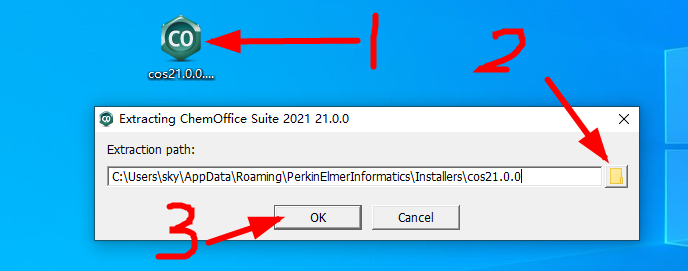
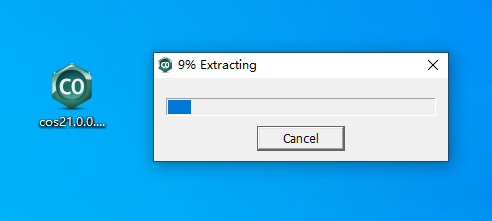
第二步,解压完成以后,默认会弹出如下弹窗,请单击Quit退出。
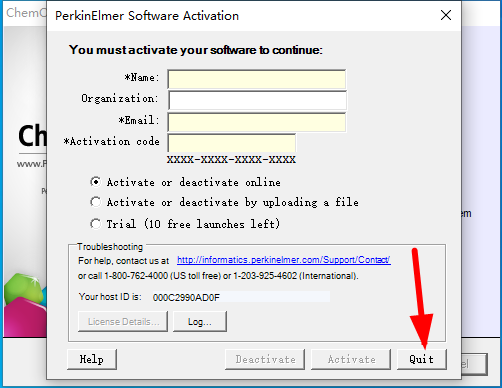
第三步,继续弹出如下弹窗,单击“确定”退出该弹窗。
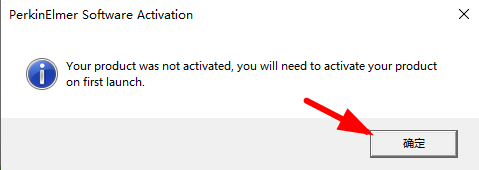
第四步,单击Next。
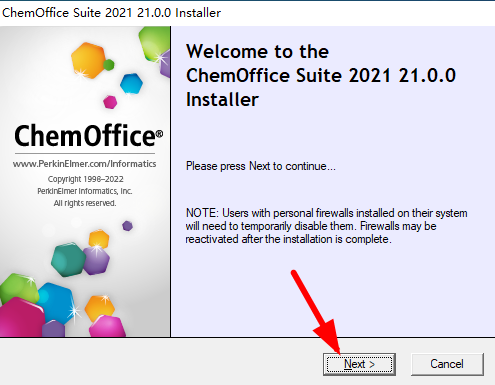
第五步,将1处滚动条拉到最下面,单击2处我接受,再单击Next。

第六步,默认安装路径是C盘,想安装在别的盘的请单击Change,确保路径是英文即可,然后单击Next。
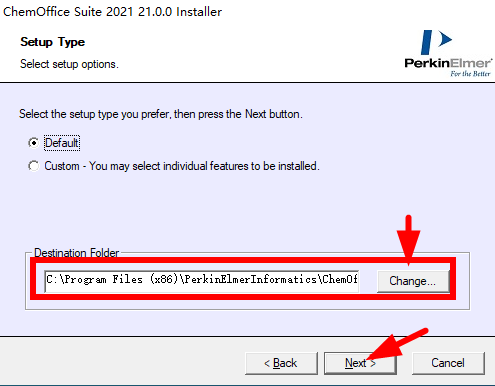
第七步,此处为可选项,如非必要,可以不选,假设小编只是学画图的,不是程序员要搞开发的,那么这里的都可以取消。
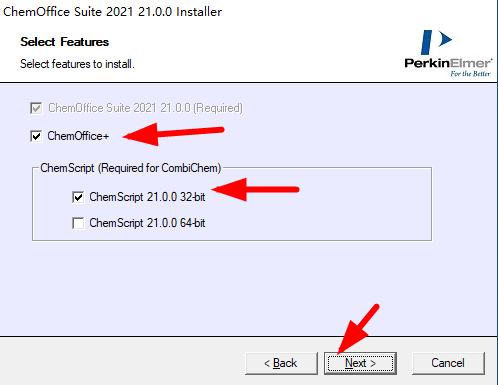
第八步,这里同样如此,Python是程序员用的,如非必要请勿勾选。
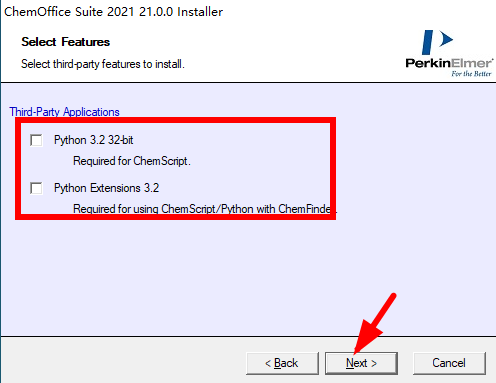
第九步,单击Install执行安装。
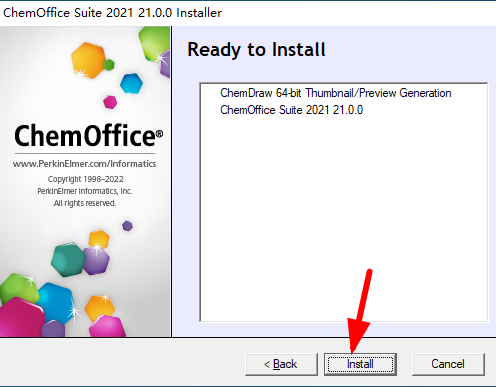
第十步,安装需要一定的时间,请耐心等待。

第十一步,安装完成以后单击Finish退出安装程序。
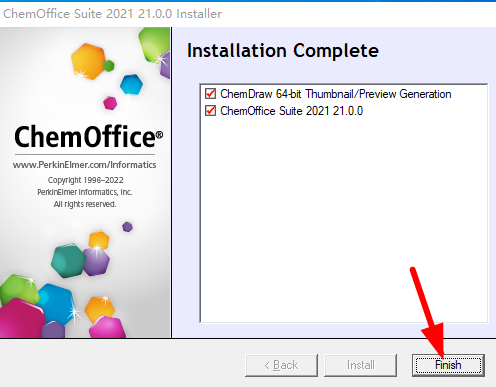
第十步,安装需要一定的时间,请耐心等待。

关于激活,如果是购买过正版序列号的用户,请自行输入Key激活,如果是为了研究学习使用的,可以考虑破解激活,操作步骤如下:
第一步,将Crack压缩包解压出来,得到3个文件夹,如下图。
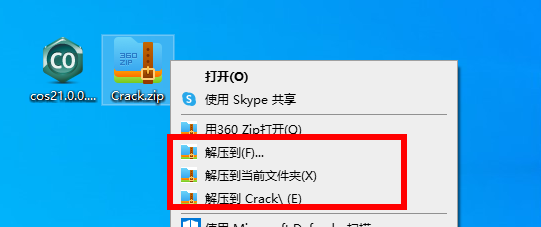

第二步,桌面上对着ChemDraw21的图标鼠标右键单击,找到“打开文件所在的位置”并打开。
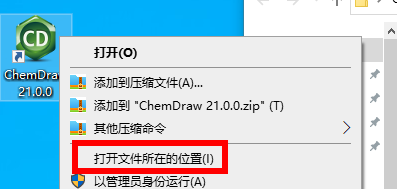
第三步,打开位置以后,单击ChemOffice2021,如下图所示样式。
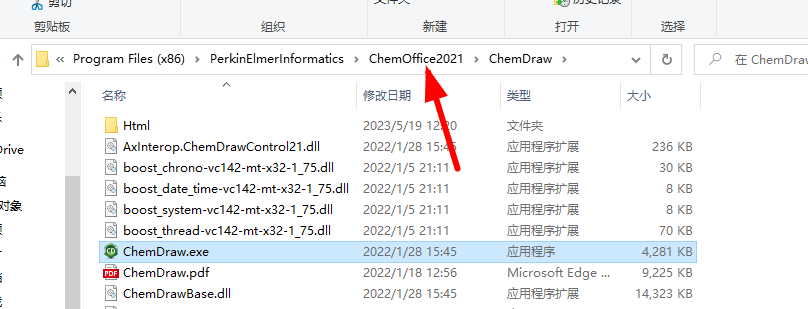

第四步,将第一步得到的3个文件夹选择复制,粘贴到第三步打开的位置处,如下图所示。
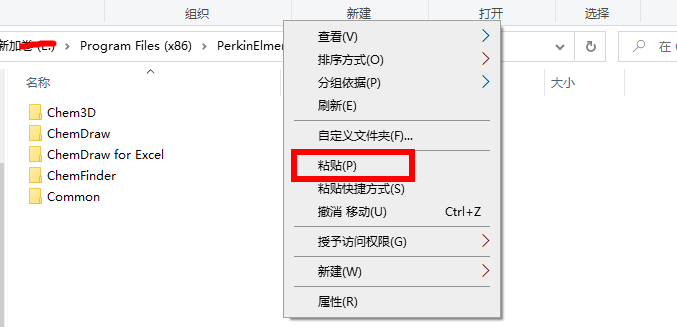
第五步,弹出替换或跳过文件的弹窗,请选择替换,如下图所示。
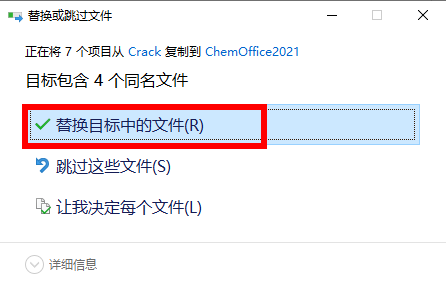
激活完毕,可以打开ChemDraw21检查了。
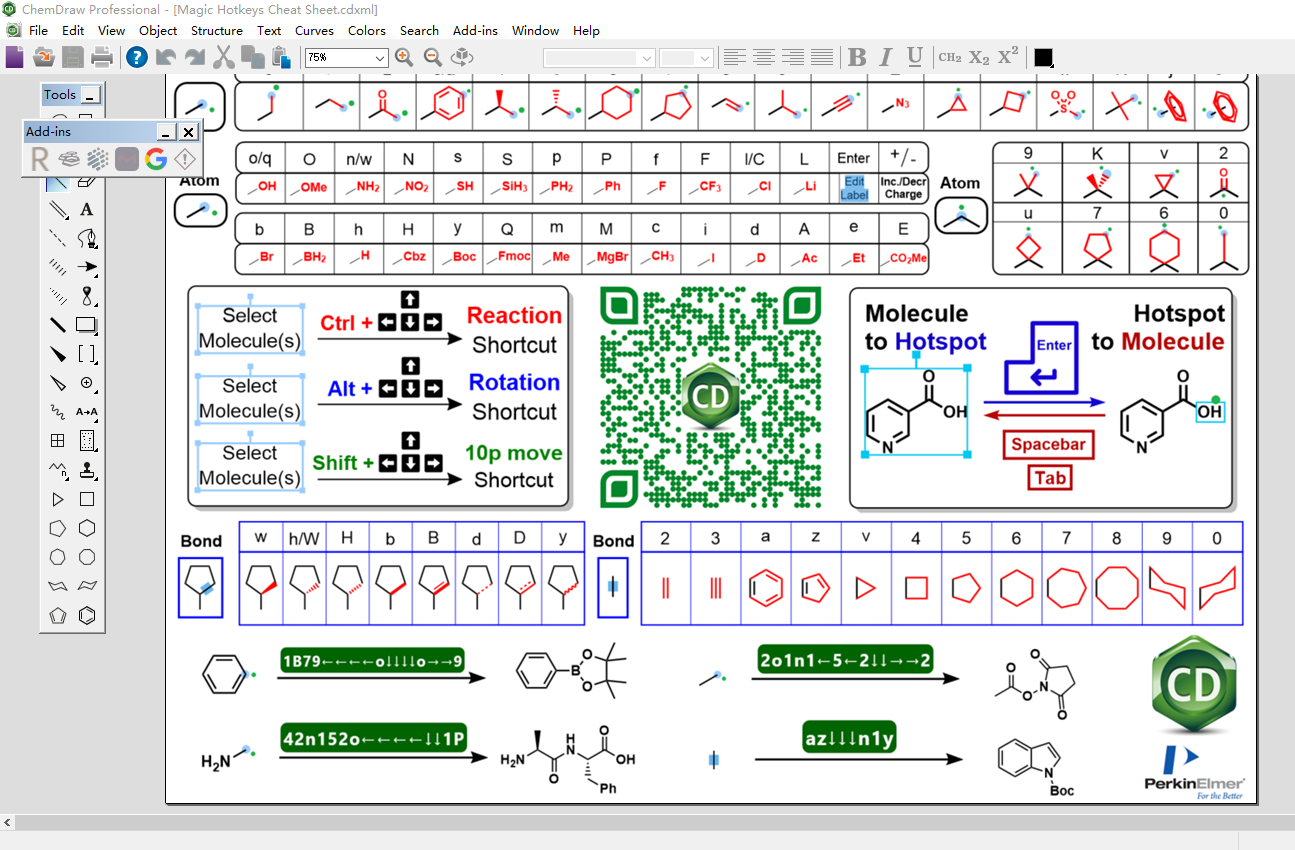
说明:默认情况下桌面上只会有ChemDraw图标,如果需要Chem3D、Chem Finder图标的用户,请单击开始菜单,显示出图标以后拖拽到桌面上即可。
默认安装出来的ChemOffice2021只有英文版的,如果英文阅读能力弱的用户可以选择安装汉化包,本站汉化包支持多台电脑安装,支持重装。
需要购买汉化包的,请点击下方按钮:
版权所有 © 2023 By yuyuron